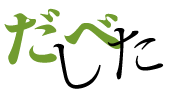MAMP 6.3 をMacBook Pro にインストールして WordPress をローカル環境へ構築してみた。
マニュアルを紙から個人がいつでも見れるようにするための実験として、またマニュアルの改訂が少しでも省力化できたら嬉しい。
MAMP 6.3 を使ってみよう
まずは MAMP6.3 をダウンロード
MAMPの公式サイトから MAMP6.3 をダウンロード。
フリーダウンロードをクリックすると『Download MAMP & MAMP PRO』のページが開く。
macOSは『MAMP & MAMP PRO 6.3』をクリック。
# MAMP PROも含んだ『MAMP_MAMP_PRO_6.3.pkg』がダウンロードされる。
# もちろん今後のバージョンアップで6.3ではなくなる。
以下は、現時点(MAMP & MAMP PRO 6.3)の記録
インストール環境は
MacBook Pro 15-inch,Mid2014
memory 16GB
SSD 500GB
macOS 10.15.7
インストール
MAMP_MAMP_PRO_6.3.pkg をダブルクリックしてインストール。
macOSの作法に慣れた人なら何も困ることはないはずだが、ひとつだけ注意点がある。
それはインストールする場所を妙に変えない方が良い、ただそれだけ。
というわけで、以下はインストーラの指示に従って標準的にインストールした場合の記録
MAMP PRO を削除
あれこれしたい人は MAMP PRO を使った方が幸せになれるようだが、とりあえず手元でWordPressが動けば良いという場合は PRO は不要。
MAMP PRO のアイコンを control+クリック(あるいは右クリック)するとパッケージが見える。 Contents/MacOS に MAMP PRO Uninstaller.app が入っているので、それを使って uninstall。
Uninstaller.app を起動させると表示
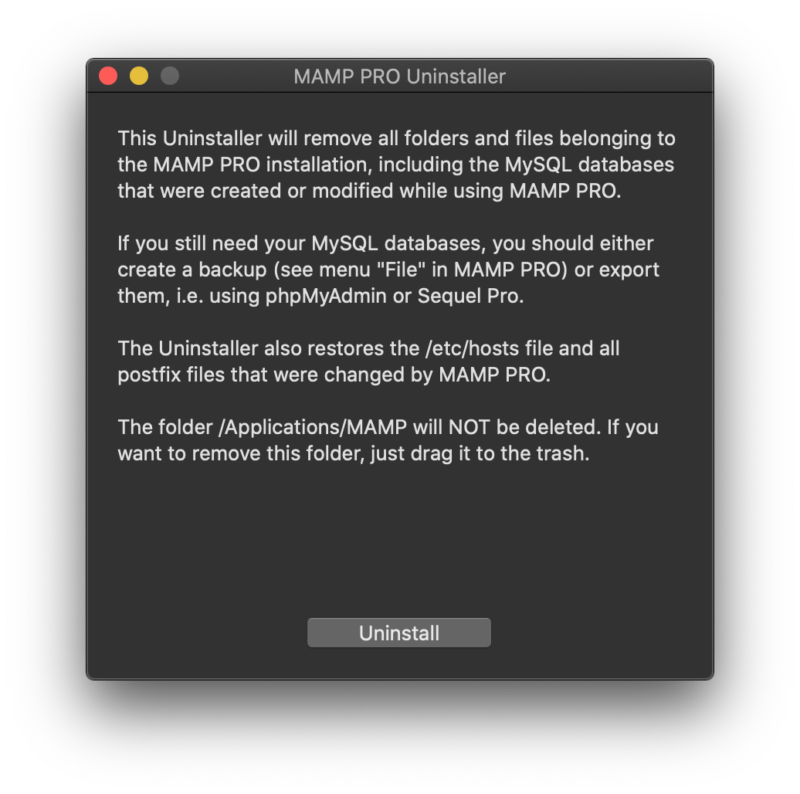
Uninstall 完了しましたよ、と。
OKをクリック。
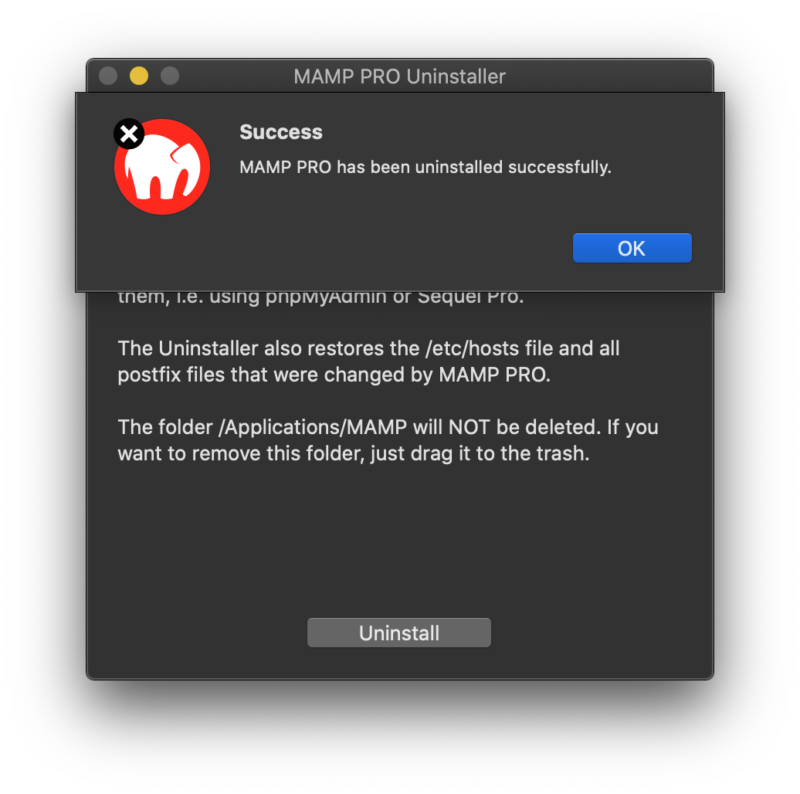
MAMP を起動する前に
ちょっと小細工をしておくとあとが楽になるかもしれない。そんな気がするだけかもしれないが…。
Nginxの500エラー回避のために
アプリケーション/MAMP/conf/nginx/nginx.conf
25行目に
client_max_body_size 0;を追記して保存
# 変更する前のファイルは別のフォルダにでも取っておく。
500エラーにはいろんな意味があるようだが、いきなりぶち当たるのがWordPressのテーマをアップロードするときに出る500エラー。初期設定のアップロード可能なファイルサイズが1MBと少なすぎてテーマのアップロードができない。
とりあえず、client_max_body_size 0; を書き加える。
# body_size 0;と書いているが、これは容量が無制限という意味。
ただし、アップロード可能なファイルサイズについては他にも書き換える場所があるのでこれが正解かわからない。この部分についての検証はしていない。
MAMPを日本語化
必要な人は日本語化ファイルを利用させていただきましょう。
【MAMP】バージョン 6.x を日本語化する方法
日本語化はこのサイトを利用させていただきました。ありがとうございます。
このサイトにはMAMPのインストール方法 も記載されています。
参考にさせていただきましたが、localhost で Apache が起動しないので Nignx に変更した経緯をこうして記録しています。
timezone の変更
アプリケーション/MAMP/bin/php/php7.4.12/conf/php.ini
910行目
;date.timezone = "Europe/Berlin";date.timezone = "Asia/Tokyo"に変更。
# このままだとベルリン時間だから…。
とりあえず、ここまで修正をしておこう。
MAMPを起動
apache から Nginx に変更して start → WebStart
日本語化してあれば、ブラウザに以下をコピペ
http://localhost:8888/MAMP/?language=Japanese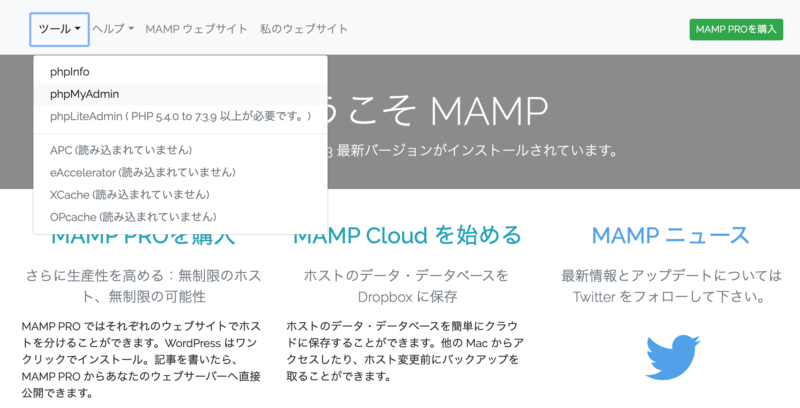
こんな画面になっているはず。
データベースを作成
上の画面のように ツール をクリック
phpMyAdmin を選択
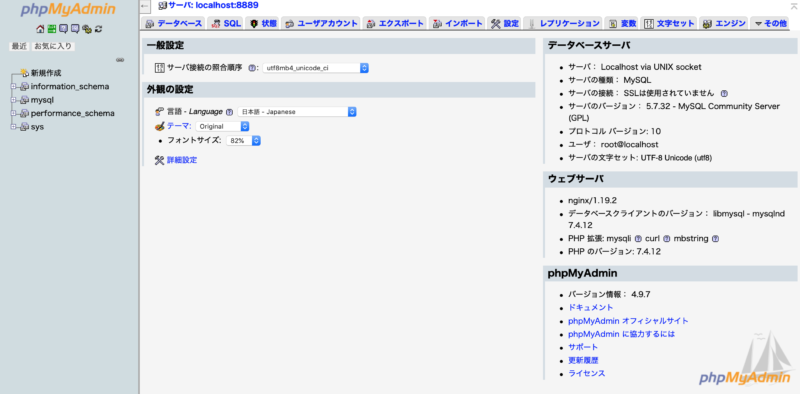
このように表示されることをまず確認。
データベース タブをクリック。
utf8-general_ci を確認し任意のデータベース名を入力し作成ボタンをクリック。
# 以下の説明のためにデータベース名は wp_db とした。本当になんでも良い。
# データベース名はメモしておく。
WordPress をインストール
wordpress公式サイトから最新版をダウンロードし解凍しておく。
# 現時点での最新版は wordpress-5.7-ja
アプリケーション/MAMP/htdocs に任意の名称のフォルダを作成。
# フォルダ名はなんでも構わない。仮に wp というフォルダを作成したとして以下を説明。
# つまり アプリケーション/MAMP/htdocs/wp という表記になる
アプリケーション/MAMP/htdocs/wp に解凍した wordpress-5.7-ja 全ファイル全フォルダを移動。
safariなどのブラウザで http://localhost:8888/wp/ と入力してリターン
wordpress インストール画面が開く
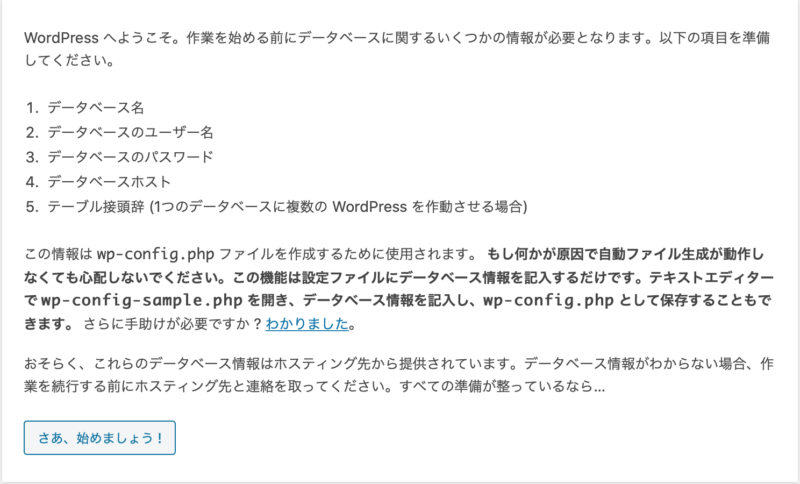
さきほど作成したデータベース名をメモする必要があるのはこれから必要だから。
ユーザー名はこれから決めるので心配いらない。
『さあ、始めましょう!』をクリック
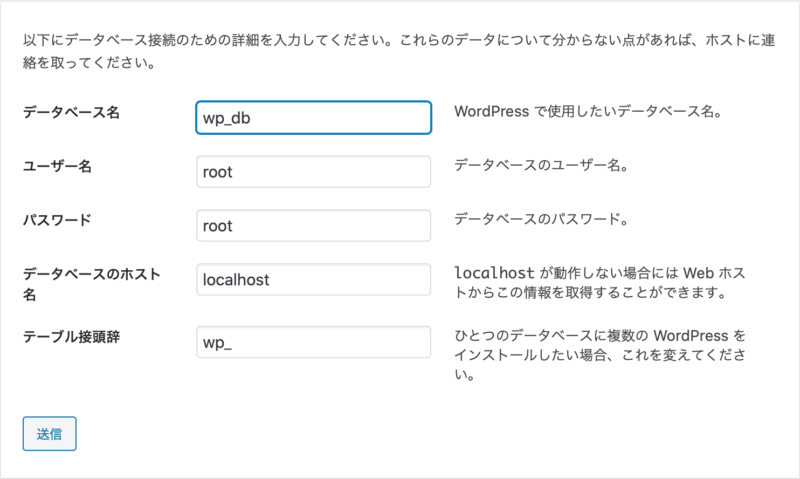
こんな画面が出てくるので、phpMyAdmin で作成したデータベース名を入力。
# 今回は wp_db とした
ユーザー名とパスワードは root でよい。
データベースのホスト名は localhost であって、ブラウザに入力している localhost:8888 ではない。
テーブル接頭辞は最初から入力されているはず。これはこのまま。
以上を確認し『送信』ボタンをクリック。

きっと何事もなくこの画面が表示されているはず。
準備ができているなら…
『インストール実行』ボタンをクリック
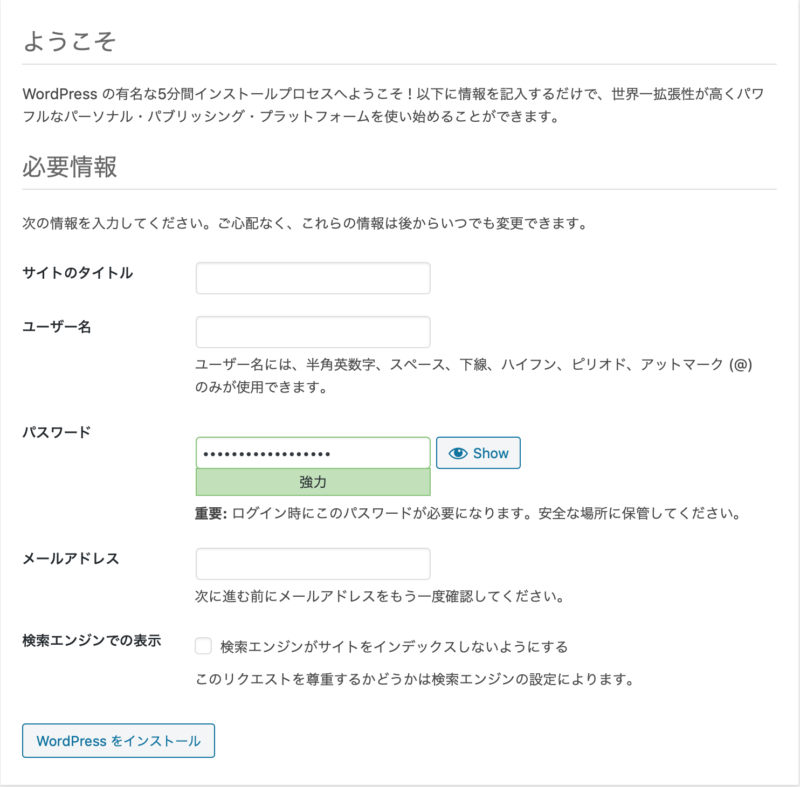
ほどなく上の画面になっているはず。
サイトのタイトル・ユーザー名・メールアドレスを入力。
# パスワードは勝手に作られる物を使えばよい。メモ帳にコピペしておく。
検索エンジンがサイトをインデックスしないようにするにチェックを入れる。
たぶん、何事もなくインストールは完了するはず。
インストール時に決めたユーザー名とパスワードを使用して wordpress 管理画面にログイン。
以下はメモ
以下、スクショが無いので文章のみ。
# 自分のためのメモ。
設定 > パーマリンク設定 で /%postname%/ を選択
投稿名でパーマリンクを作成したかったが、こうすると投稿が保存できない。
アプリケーション/MAMP/conf/nginx/nginx.conf.default
46行目に
try_files $uri $uri/ /index.php?$args;を変更して保存。←とりあえず。
↑解決せず。
設定 > パーマリンク設定 は『基本』にしておくしかなかった。
# つまり初期状態から変更する必要なし。
メディアアップロード画面でアップロードサイズが8Mと表示されているので、どうもおかしい。
アプリケーション/MAMP/conf/nginx/nginx.conf に
client_max_body_size 0;としたのにだ。
そこで、
アプリケーション/MAMP/conf/php7.4.12/php.ini
665行目
post_max_size = 8Mを
post_max_size = 1024Mに変更して保存。
同じく 819行目
upload_max_filesize = 32Mを
upload_max_filesize = 1024Mに変更して保存。
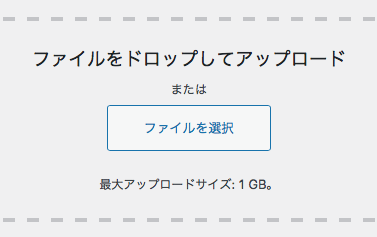
このように『最大アップロードサイズ』が 1GB に変更されているはず。
post_max_size だけを大きくしても構わないと思うのだが、サイトヘルスで警告が出る。
ローカルで使うので問題なさそうだけど気持ち悪いので upload_max_size も同じサイズにしたら警告が出なくなった。
もちろん、1024M ではなく 50M でも 100M でも良いと思う。
ただ、初期状態の 8M だとテーマのインストールが面倒…でもないけど(テーマのzipを解凍してthemaフォルダに入れれば済むから)、他にも支障がでそうだから大きくしておいても良いと思う。
とりあえず、以上。
追記。
Nginx を使ったのは単に apache が起動しないから。
localhost:8888 を使ったのは localhost ではアクセスできなかったから。
検索していろいろなサイトのお世話になりました。ありがとうございます。
しかし、どうしても apacheは起動せず、localhostではアクセスできない問題は解決せず、Nginx でlocalhost:8888 からしか phpMyAdmin にアクセスできませんでした。
おなじような人がいるか分かりませんが、記録として残しておきます。